SpringBoot开发的Web项目在IDEA中的两种打包方式(jar包)
相信博友们再开web项目时,都会遇到各种各样的坑,环境配置,第三方包的依赖,打包上线等等,明明再本地运行很好,一但换地方运行就是一遍血红,有时都有想砸电脑的冲动(淡定,电脑是你的命儿,里面还有不少姿势还没向老师学会~~~~),今天就给大家分享本人在学习这些时踩过的坑,说着说着两行盐水就向下趟!!!!!
如何在IDEA中将SpringBoot项目打包成jar的两种方法
一:使用IDEA自带功能
在打包前要保证你的项目能在本地正常运行,如下图
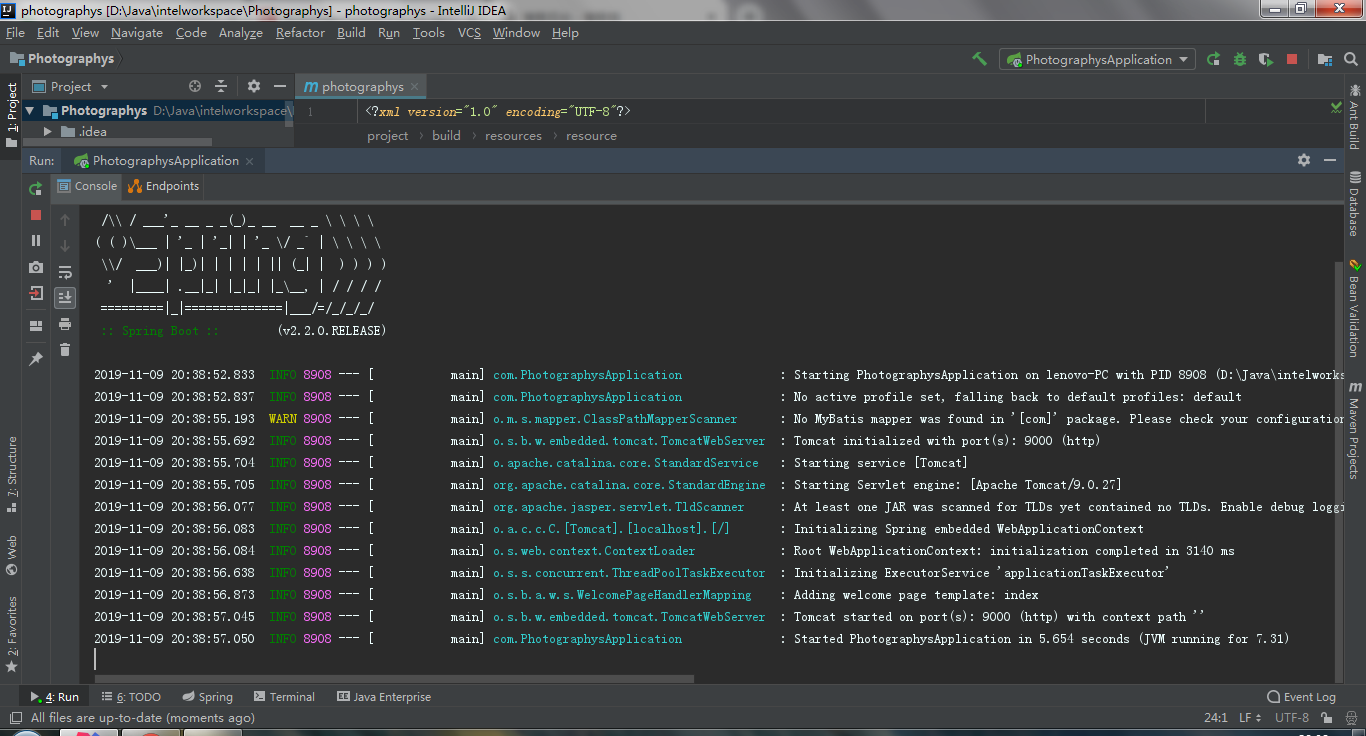
当你看到控制台输出如下字段时,表明你的开发环境和相关依赖均正常,那马就可以开始打包了!!!
在打包前我们先看下pom.xml中的几个重要依赖:


1.首先选中项目名称,再点点击右上角的Projiect Structure,或者使用快捷键Ctrl+Alt+Shift+S

2.选中Artifacts,再点击右上方的+按钮,选中JAR下拉菜单点第二栏

3,在弹出的窗口中填写你的项目,项目启动类,复制依赖包等
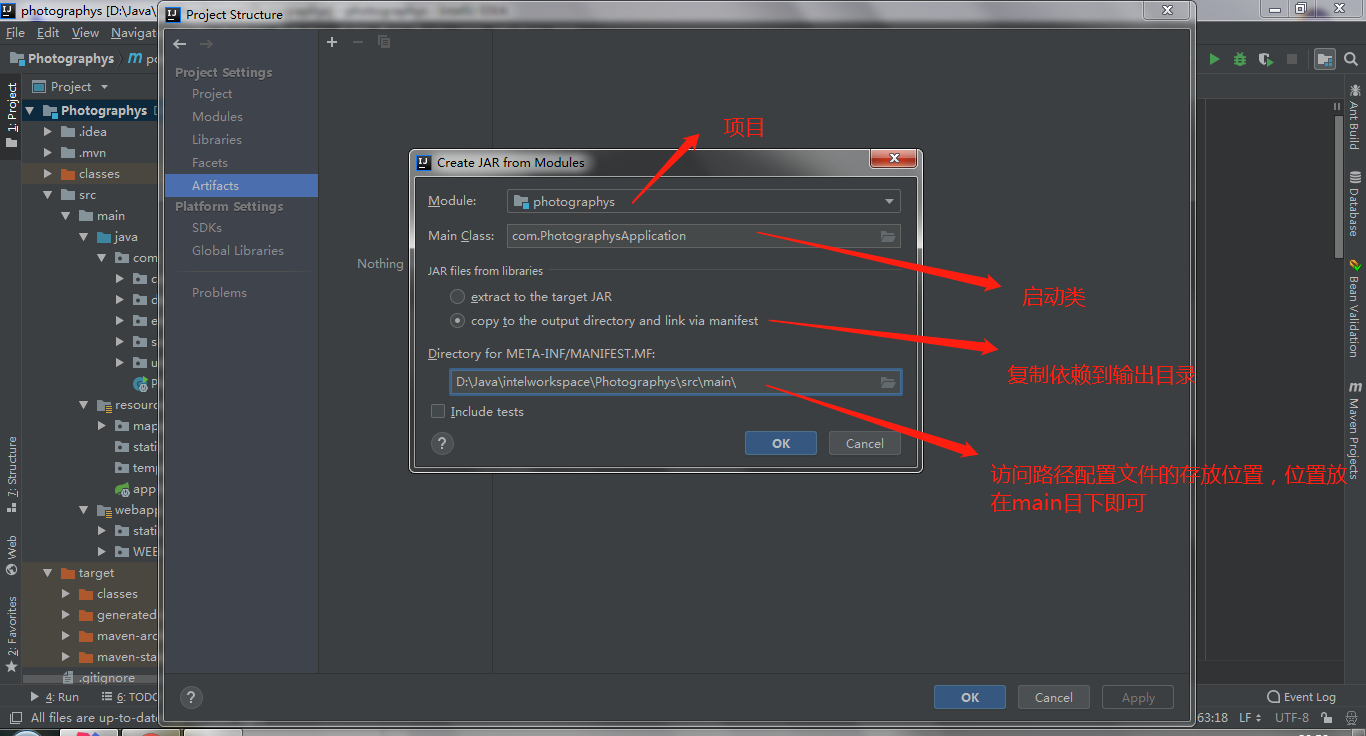
然后一路点击ok,返回代码编辑后,左边的项目目录会出现一个名为:META-INF的文件夹,里面的文件,就是你的项目依赖的第三方包的路径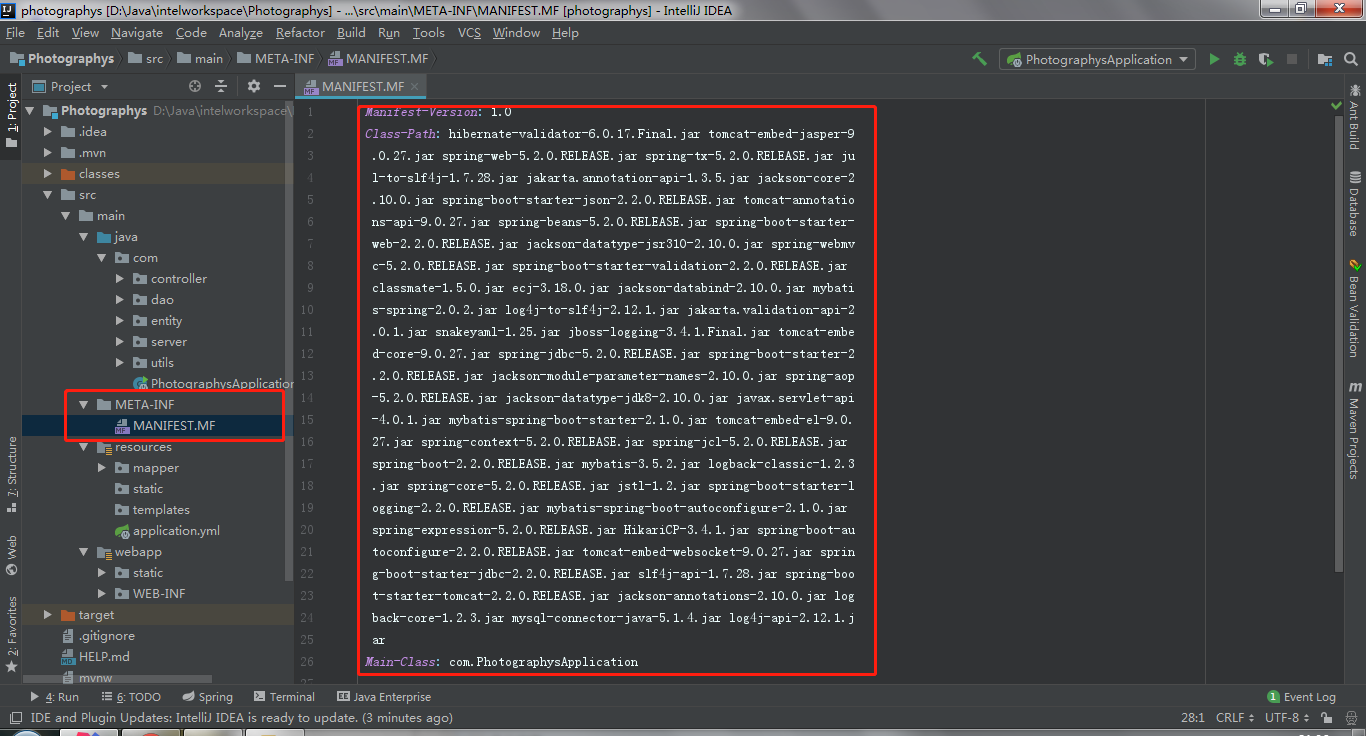
5. 选中项目,点击菜单栏的Build,在下拉菜单中选择Build Artficts... 然后在打开的工具栏中选择Build,编译器会自动开打包

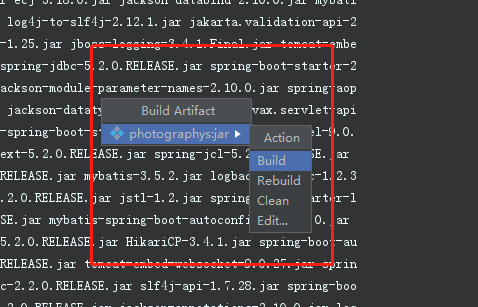
6,编译完成后,可再项目目录中看到classes -> artifaces 下有一个以你的项目名开始的 XXX_jar,打开后里面会有很多的.jar文件,其中有个是你的项目名的jar,表明打包已经完成,接下就是去启动它。
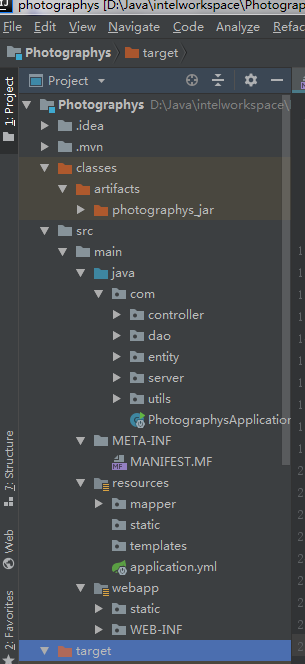
7.我们打开电脑的文件管理,找到你的项目所在盘符和路径,如图
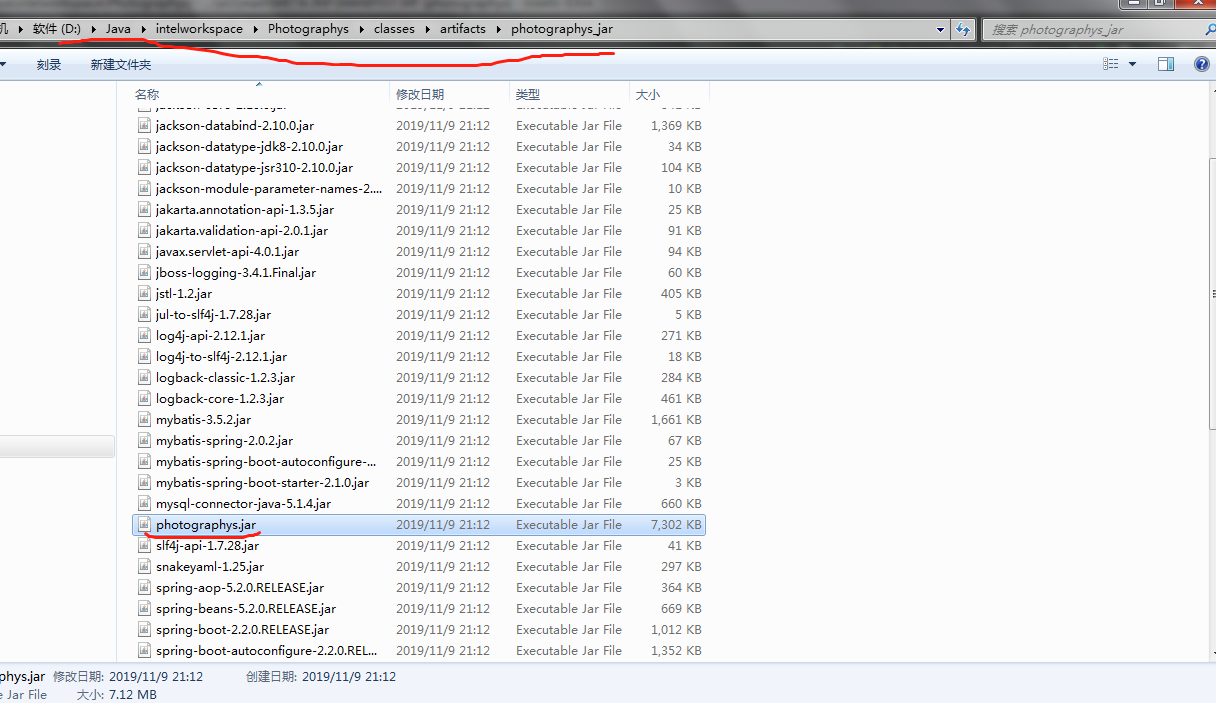
8. 打开cmd窗口,切换路径到你的项目文件路劲下,我的是在D:\Java\intelworkspace\Photographys\classes\artifacts\photographys_jar
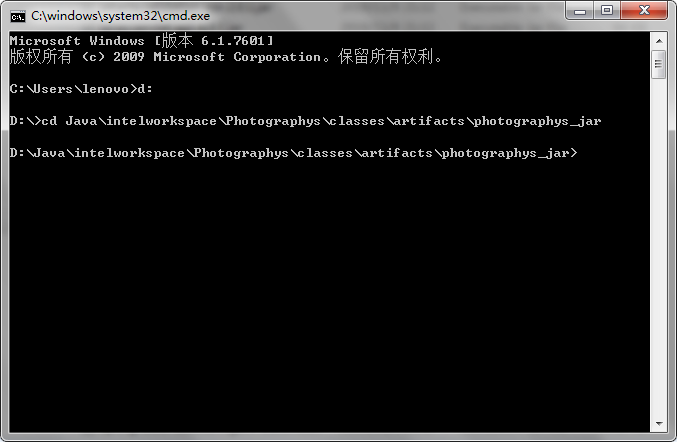
9.路径切换成功后使用 java -jar 你的项目名.jar,即可运行,当出现以下输出字符时,恭喜你的项目通过jar方式启动成功了!!!!!!!
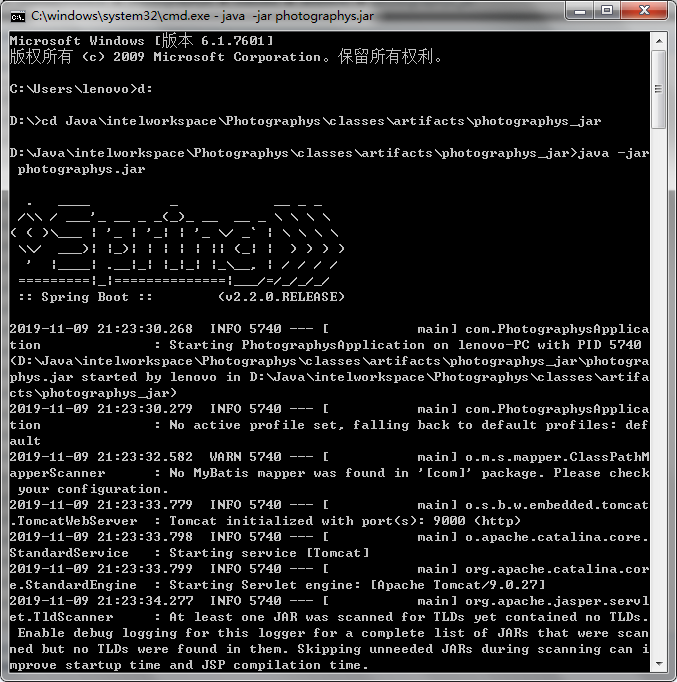
10.然后到浏览器输入localhost:9080/***** 即可访问页面,如页面报404错误,请看文章开头的重要依赖包,在pom.xml补上,重新打包即可
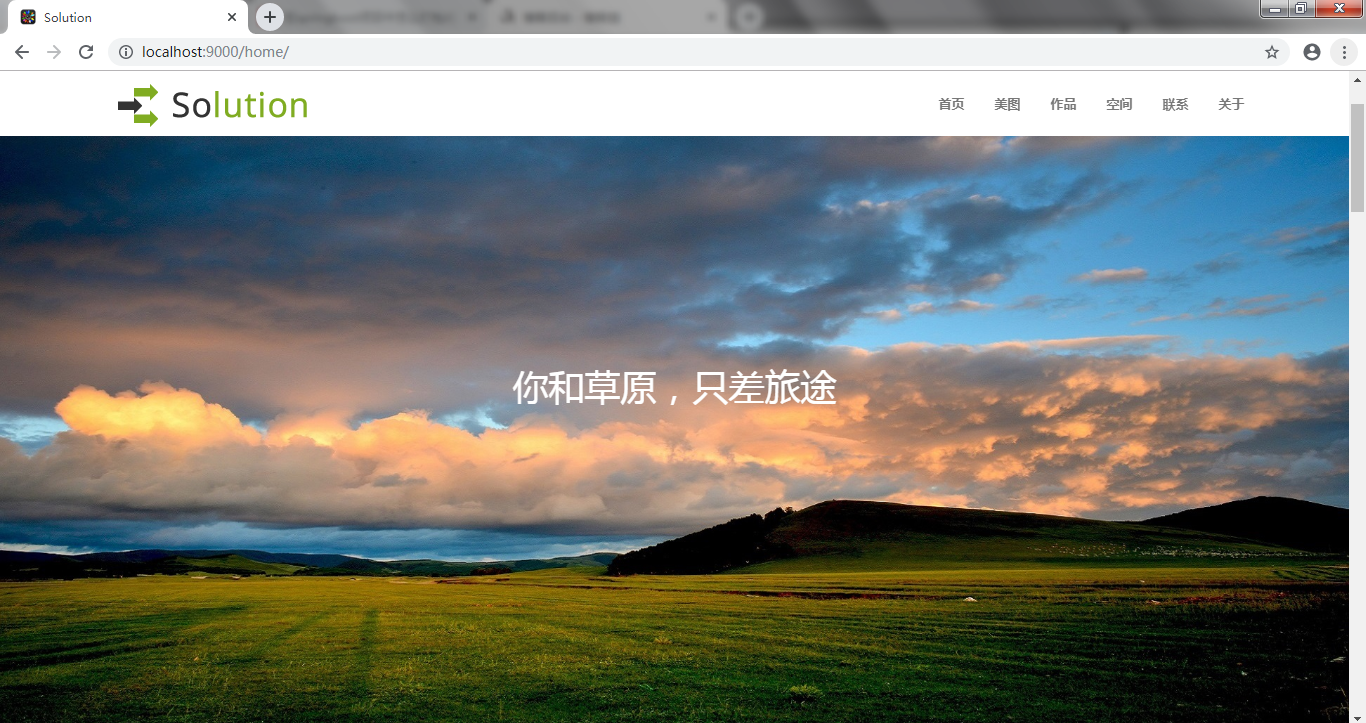
哈哈 成功了,此处应该有掌声!!!!!!!!!!!
以上是第一种方式,有博友肯定会说这么麻烦啊,而且打包后文件夹里有很多jar包,万一删掉一个包项目不就启动不了,我还是不要看了,哎哎哎 ,骚年别走,下面还有一种简便方法!
二,使用maven打包
1.选择项目名,点击右侧栏的Maven Projects,打开Lifecycle, 在双击clean,清楚target缓存

2,然后按第一步双击package,IDEA会自动开始把项目所有需要的文件和依赖包到打包到一个jar里面,完成后左侧目录栏里的target文件下会出现两个神奇的文件

没错,以你的项目名开始的文件,就是最终的jar包,找到它使用java -jar XXXX.jar 运行,这样就ok了
注意:如果按以上步骤打包好无法运行,可能是部分文件没有代入jar包中,在上面第一中在双击clean,清楚target缓存后,重新运行下项目,然后直接打包即可。
在这里推荐大家使用第二种方式,方便于部署到远程服务器上运行, 谢谢支持,如有不足之处,欢迎大家指出!



 浙公网安备 33010602011771号
浙公网安备 33010602011771号